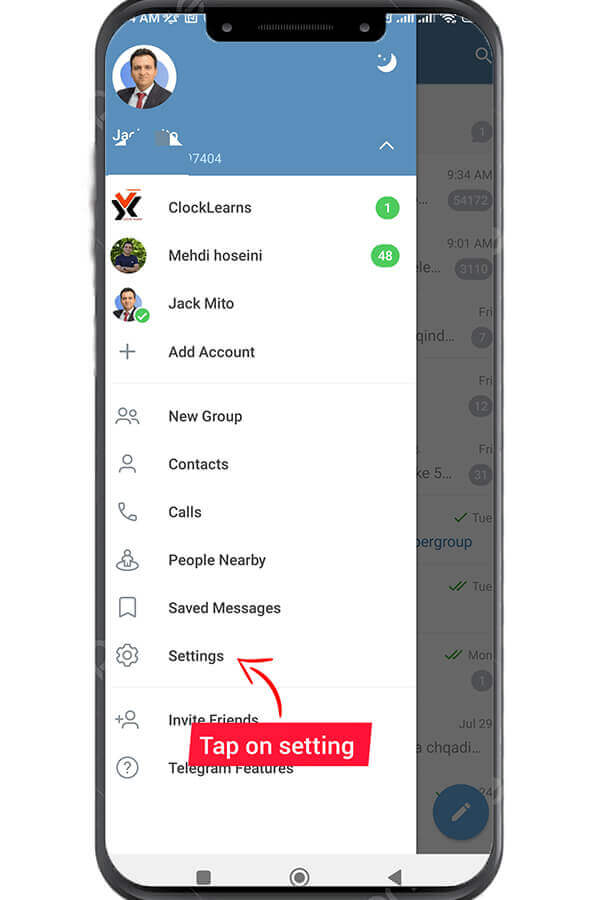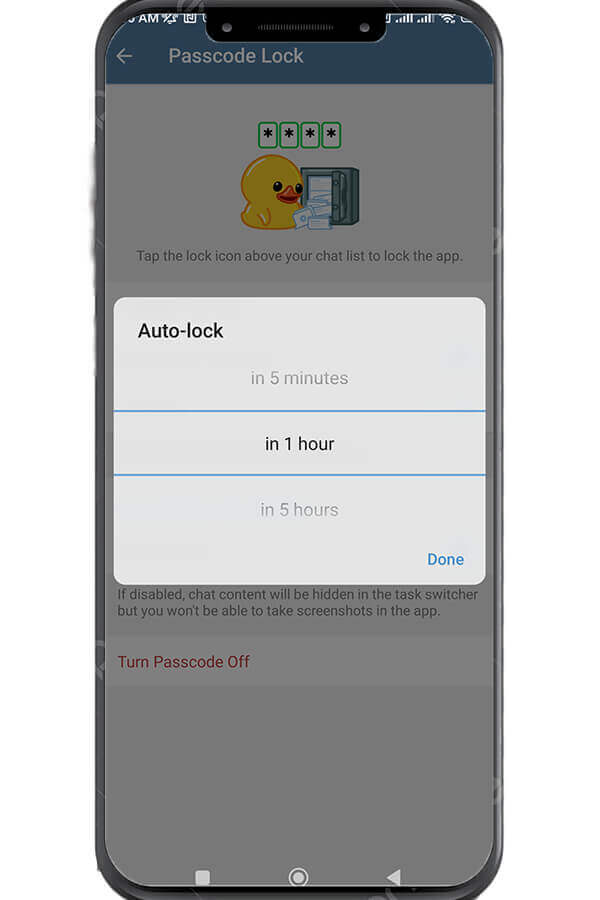Что такое сообщения самоуничтожения в Telegram?
1 августа 2023
Как редактировать сообщения в Telegram?
7 августа 2023
Блокировка паролем Telegram и как ее включить?
Telegram — популярное приложение для обмена сообщениями, которое предлагает своим пользователям множество функций. Одной из функций, которые предлагает Telegram, является возможность включения блокировки паролем, чтобы добавить дополнительный уровень безопасности к вашим разговорам. Включение блокировки паролем может быть полезно, если вы хотите предотвратить несанкционированный доступ к вашим сообщениям, особенно если вы делитесь своим устройством с другими.
В этой статье мы расскажем вам, как включить блокировку паролем в Telegram.
Шаги, чтобы включить блокировку паролем в Telegram
Следуйте приведенным ниже инструкциям, чтобы настроить блокировку паролем для вашей учетной записи Telegram.
Шаг 1: Откройте Telegram: Чтобы включить блокировку паролем в Telegram, первым делом откройте приложение на своем устройстве.
Шаг 2: Перейдите в настройки: После того, как вы открыли Telegram, нажмите на три горизонтальные линии, которые появляются в верхнем левом углу экрана. Это откроет меню. В меню выберите «Настройки».
Шаг 3. Перейдите в раздел «Конфиденциальность и безопасность»: В меню настроек выберите «Конфиденциальность и безопасность».
Шаг 4: Откройте блокировку с паролем: В меню «Конфиденциальность и безопасность» прокрутите вниз и выберите «Блокировка паролем».
Шаг 5: Включите блокировку паролем: Нажмите "Включить пароль», которая появляется внизу страницы.
Шаг 6: Установите пароль: После того, как вы включили проход код блокировки, вам будет предложено установить пароль. Вы можете выбрать 4-значный пароль. Введите желаемый пароль и подтвердите его, повторно введя выбранный вами пароль.
Шаг 6: Установите время автоматической блокировки: Вы также можете установить время автоматической блокировки для вашего пароля. Это определяет, как долго приложение будет оставаться разблокированным после того, как вы его закрыли. Вы можете выбрать 1 минуту, 5 минут, 1 час или 5 часов.
Шаг 7. Включите Touch ID или Face ID (необязательно): Если ваше устройство поддерживает отпечаток пальца или идентификацию лица, вы можете включить эти функции для дополнительной безопасности. Включите «Разблокировка с помощью отпечатка пальца, либоРазблокировать с помощью идентификатора лица” и следуйте инструкциям, чтобы настроить его.
Шаг 8. Проверьте блокировку паролем: После того, как вы включили блокировку паролем в Telegram, проверьте ее, чтобы убедиться, что она работает правильно. Закройте приложение и снова откройте его. Вам будет предложено ввести пароль или использовать отпечаток пальца/Face ID, чтобы разблокировать приложение.
Как изменить блокировку пароля Telegram?
Если вы думаете, что кто-то нашел доступ к вашему паролю Telegram Блокировка, вам не нужно беспокоиться, потому что вы можете изменить пароль в любое время. Чтобы изменить пароль, все, что вам нужно сделать, это перейти на Настройки и Конфиденциальность и безопасность, Затем нажмите на Защита паролем. Вам будет предложено ввести текущий пароль. Ввод пароля откроет меню, из которого вам нужно нажать на Изменить пароль. После этого вы сможете ввести 4-значный новый пароль и подтвердить его повторным вводом. Ваш пароль изменится на новый.
Как отключить блокировку паролем Telegram?
Вы можете отменить пароль, который вы установили в Telegram, в любое время. Чтобы отключить пароль, все, что вам нужно сделать, это перейти к Настройки и Конфиденциальность и безопасность, Затем нажмите на Защита паролем. Вам будет предложено ввести текущий пароль. Ввод пароля откроет меню, из которого вам нужно нажать на Поверните пароль вариант. Затем вас спросят, уверены ли вы, что хотите отключить пароль Telegram. Нажать на сворачивать и пароль будет отменен.
заключение
В заключение, включение блокировки паролем в Telegram — это простой процесс, который можно выполнить за несколько шагов. Следуя шагам, описанным в этой статье, вы можете добавить дополнительный уровень безопасности к вашим разговорам и предотвратить несанкционированный доступ к вашим сообщениям. Вы также можете изменить или отключить блокировку паролем в Telegram, когда вам это нужно.